Gewusst wie: Anpassen der Anwendungsschaltfläche
Wenn Sie auf die Schaltfläche "Anwendung" klicken, wird ein Menü mit Befehlen angezeigt. In der Regel enthält das Menü dateibezogene Befehle wie "Öffnen", "Speichern", "Drucken" und "Beenden".
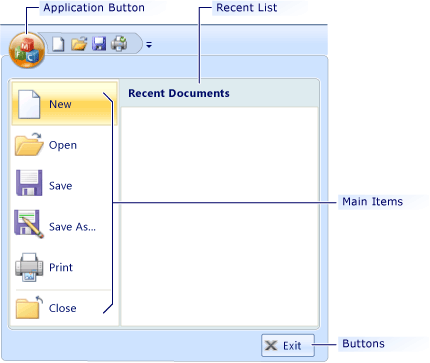
Um die Schaltfläche "Anwendung" anzupassen, öffnen Sie sie im Eigenschaftenfenster (in der Ressourcenansicht), ändern Sie ihre Eigenschaften, und zeigen Sie dann eine Vorschau des Menüband-Steuerelements an.
So öffnen Sie die Schaltfläche "Anwendung" im Eigenschaftenfenster
Klicken Sie in Visual Studio im Menü "Ansicht" auf "Ressourcenansicht".
Doppelklicken Sie in der Ressourcenansicht auf die Menübandressource, um sie auf der Entwurfsoberfläche anzuzeigen.
Klicken Sie auf der Entwurfsoberfläche mit der rechten Maustaste auf das Schaltflächenmenü "Anwendung", und klicken Sie dann auf "Eigenschaften".
Eigenschaften der Anwendungsschaltfläche
In der folgenden Tabelle werden die Eigenschaften der Schaltfläche "Anwendung" definiert.
| Eigenschaft | Definition |
|---|---|
| Schaltflächen | Enthält die Auflistung von bis zu drei Schaltflächen, die in der unteren rechten Ecke des Menüs "Anwendung" angezeigt werden. |
| Caption | Gibt den Text des Steuerelements an. Im Gegensatz zu anderen Menübandelementen zeigt die Schaltfläche "Anwendung" nicht Untertitel Text an. Stattdessen wird der Text für die Barrierefreiheit verwendet. |
| HDPI-Bild | Gibt den Bezeichner des Symbols für hohe Punkte pro Zoll (HDPI) Application an. Wenn die Anwendung auf einem Monitor mit hohem DPI-Wert ausgeführt wird, wird das HDPI-Bild anstelle von "Image" verwendet. |
| GROßE HDPI-Bilder | Gibt den Bezeichner der großen Bilder mit hohem DPI-Wert an. Wenn die Anwendung auf einem Monitor mit hohem DPI-Wert ausgeführt wird, werden große HDPI-Bilder anstelle großer Bilder verwendet. |
| KLEINE HDPI-Bilder | Gibt den Bezeichner der kleinen Bilder mit hohem DPI-Wert an. Wenn die Anwendung auf einem Monitor mit hohem DPI-Wert ausgeführt wird, werden kleine HDPI-Bilder anstelle von kleinen Bildern verwendet. |
| ID | Gibt den Bezeichner des Steuerelements an. |
| Image | Gibt den Bezeichner des Schaltflächensymbols "Anwendung" an. Das Symbol ist eine 32-Bit-26x26-Bitmap mit Alphatransparenz. Die transparenten Teile des Symbols werden hervorgehoben, wenn auf die Schaltfläche "Anwendung" geklickt oder darauf geklickt wird. |
| Schlüssel | Gibt die Zeichenfolge an, die angezeigt wird, wenn die Zugriffstasteninfonavigation aktiviert ist. Die Zugriffstasteninfonavigation ist aktiviert, wenn Sie ALT drücken. |
| Große Bilder | Gibt den Bezeichner des Bilds an, das eine Reihe von 32x32-Symbolen enthält. Die Symbole werden von den Schaltflächen in der Main Items-Auflistung verwendet. |
| Hauptelemente | Enthält eine Auflistung von Menüelementen, die im Menü "Anwendung" angezeigt werden. |
| MRU-Beschriftung | Gibt den Text an, der im Bereich "Zuletzt verwendete Liste" angezeigt wird. |
| Kleine Bilder | Gibt den Bezeichner des Bilds an, das eine Reihe von 16 x 16 Symbolen enthält. Die Symbole werden von den Schaltflächen in der Buttons-Auflistung verwendet. |
| Verwendung | Aktiviert oder deaktiviert den Bereich "Zuletzt verwendete Liste". Der Bereich "Zuletzt verwendete Liste" wird im Menü "Anwendung" angezeigt. |
| Breite | Gibt die Breite im Bereich "Zuletzt verwendete Liste" in Pixel an. |
Das Menü "Anwendung" wird nicht auf der Entwurfsoberfläche angezeigt. Zum Anzeigen müssen Sie entweder eine Vorschau des Menübands anzeigen oder die Anwendung ausführen.
So zeigen Sie eine Vorschau des Menüband-Steuerelements an
- Klicken Sie auf der Symbolleiste des Menüband-Editors auf "Menüband testen".